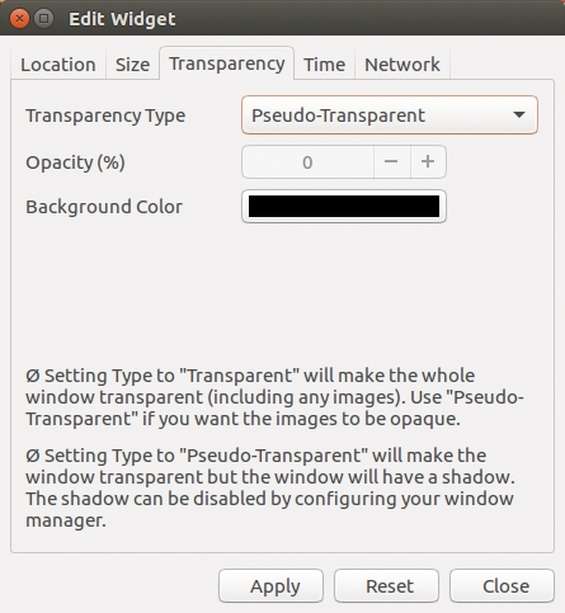È innegabile che la diffusione di distribuzioni come Ubuntu, Fedora e molte altre ha reso i sistemi GNU/Linux estremamente flessibili e funzionali per l’utente medio. Tuttavia, potrebbe essere utile aggiungere al desktop alcune funzionalità grafiche per migliorare l’usabilità del sistema, aumentare la produttività o semplicemente per comodità, estetica o per monitorare alcuni processi. I sistemi odierni sono personalizzabili, ma non permettono di intervenire a tutto tondo in modo semplice e veloce. Esiste tuttavia una soluzione graficamente accattivante e molto personalizzabile: il suo nome è Conky Manager , un software in grado di integrarsi perfettamente con l’interfaccia grafica del nostro sistema e aggiungere tante informazioni a livello grafico, dall’orologio all’uso della CPU e molto altro ancora. Scopriamo come installarlo su Ubuntu e configurarlo per soddisfare appieno le nostre esigenze.
Prima di tutto aggiungiamo i repository necessari: apriamo il terminale e lanciamo sudo add-apt-repository ppa:teejee2008/ppa . Confermiamo con Invio e attendiamo che venga aggiunto il repository.
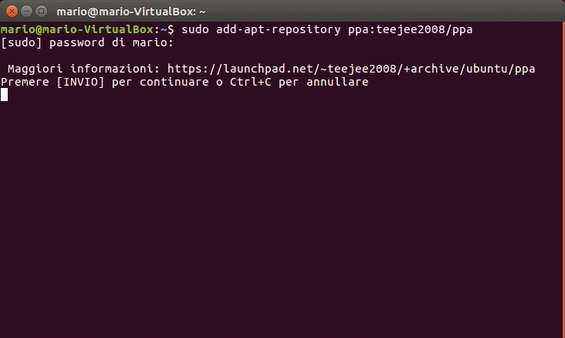
Aggiorniamo la lista pacchetti di Ubuntu ( sudo apt-get update ) e al termine lanciamo sudo apt-get install conky-manager . Confermiamo l’installazione del software e attendiamo che venga scaricato.
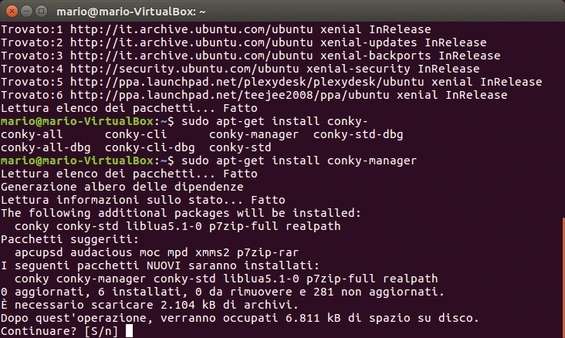
Al termine dell’installazione cerchiamo Conky Manager dalla Dash di Unity. Si apre quindi la finestra del software con una lista di stringhe, caselle di spunta e una serie di pulsanti in alto.
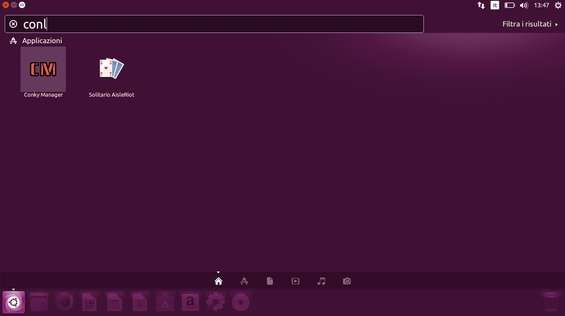
Le caselle di spunta servono per avviare direttamente i widget corrispondenti. Possiamo cliccare sul nome del widget e vederne un’anteprima e soltanto dopo premere il pulsante Play per avviarlo o Stop per fermarlo.
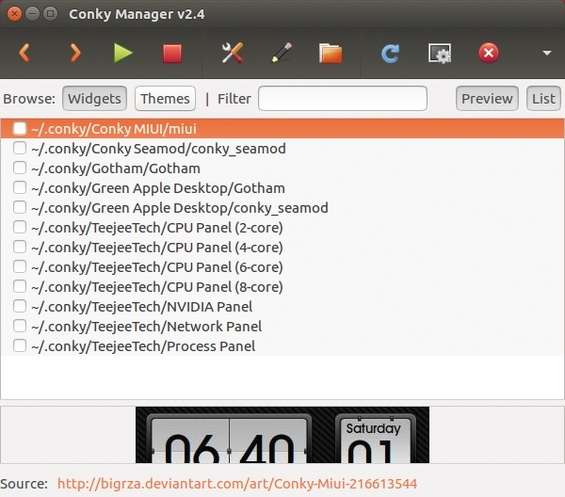
Alcuni widget potrebbero non essere dotati di anteprima, specialmente quelli aggiunti dall’utente. Per generare le anteprime clicchiamo sul pulsante a forma di ingranaggio e selezioniamo All Widget with missing previews e High quality images (PNG) .
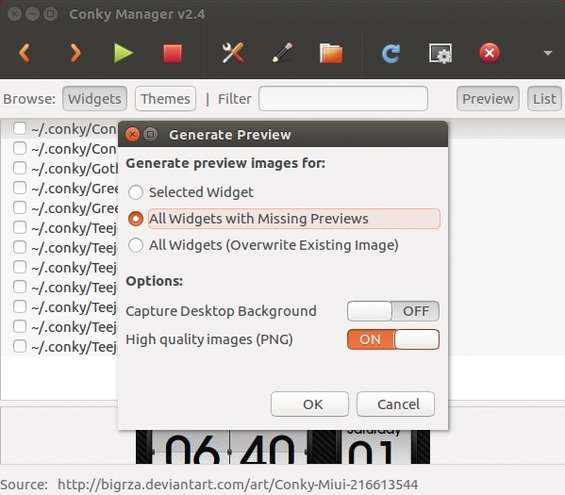
Per far sì che Conky Manager venga avviato automaticamente all’apertura di Ubuntu clicchiamo sulla freccia in alto a destra e scegliamo Settings . Spostiamo l’interruttore Run Conky at startup su ON e se lo desideriamo impostiamo un ritardo di apertura.
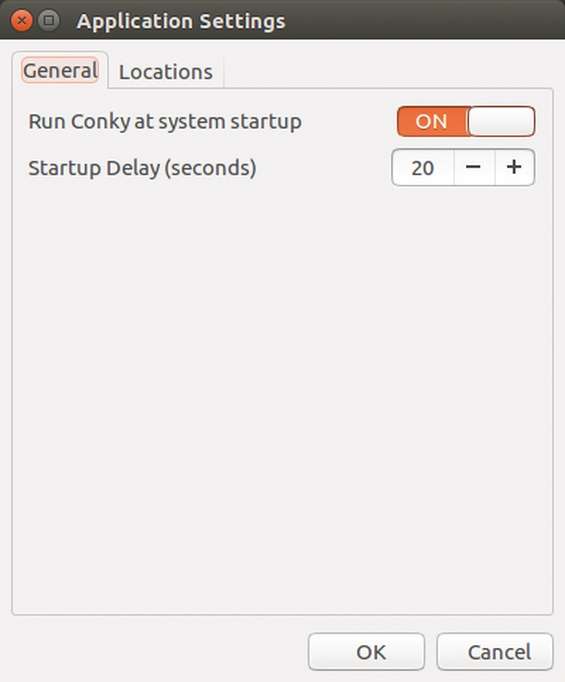
Conky è estremamente personalizzabile, spostandoci nel pannello Locations possiamo decidere quali cartelle aggiuntive usare per i temi così da poterne inserire di nuovi. Possiamo infatti trovare tantissimi temi anche su DevianArt .
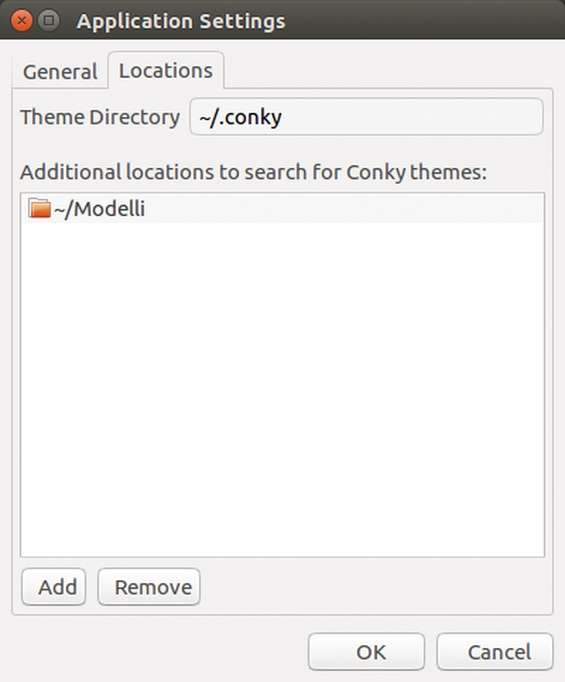
Per installare un nuovo tema clicchiamo sul pulsante a forma di cartella. Si aprirà la cartella dei temi. Copiamo il nuovo tema nella directory e torniamo a Conky Manager. Clicchiamo su Search for new themes ed ecco il nuovo tema in lista.
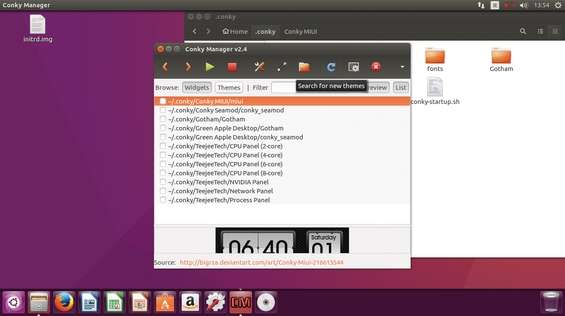
Una volta avviato uno dei widget, questo apparirà al centro dello schermo. Per cambiare la sua posizione selezioniamolo e clicchiamo sul pulsante a forma di utensili. Cambiamo l’allineamento ( Alignment ) e i margini esterni ( Horizontal e Vertical Gap ).
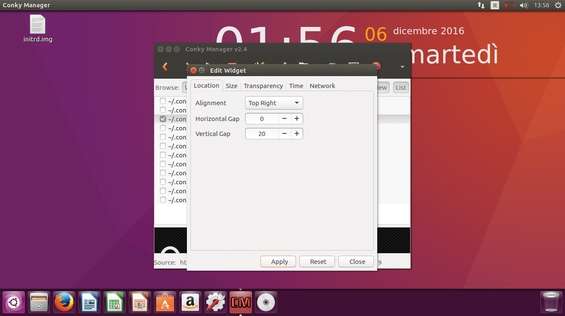
Possiamo variare le dimensioni (tramite il pannello Size ) e la trasparenza o il colore di sfondo. Pseudo-trasparent applica le ombre pur rendendo il widget trasparente. Per quanto concerne i widget di monitoring della rete esiste il pannello Network per scegliere quale interfaccia monitorare.